
carobd2unit online store
official blog carobd2unit online storecarobd2unit online store
official blog carobd2unit online storeچگونه می توان X431 V + 4.0 Scanner Local Vehicle Diagnosis را انجام داد؟
اسکنرTablet LAUNCH X431 V + 4.0 به شما امکان می دهد پس از انجام تعمیرات یا تعویض ها ، داده های تطبیقی را برای اجزای خاص دوباره برنامه ریزی کرده و راه هایی را برای مسائل مربوط به قابلیت رانندگی ، بازده سوخت ، از دست دادن برق ، کدهای خطا ، دوام قطعات مکانیکی فراهم کند. این اسکنر ایده آل برای فروشگاه های مکانیک حرفه ای و تعمیرات اتومبیل برای انجام اصلاحات همه جانبه و آزمایشات جامع است.
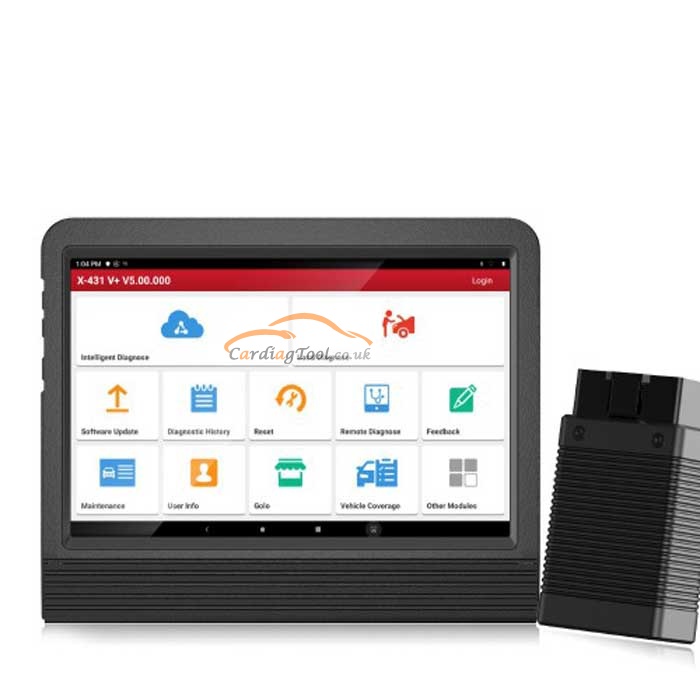
هدف این مقاله ارائه روش کار نحوه انجام راه اندازی X431 V + 4.0 Scanner Local Vehicle Diagnosis برای کلیه مشتریان از فروشگاه الکترونیکی ابزار ماشین cardiagtool.co.uk است.
اول از همه ، به صفحه اصلی اسکنر بیایید و روی "محلی تشخیص" ضربه بزنید تا وارد صفحه انتخاب وسیله نقلیه شوید. روی آرم نرم افزار تشخیصی مربوطه ضربه بزنید و سپس دستورالعمل های روی صفحه را برای دسترسی به نرم افزار تشخیصی دنبال کنید.
در اینجا مثالی برای نشان دادن نحوه تشخیص وسیله نقلیه آورده شده است.
1) نسخه نرم افزار تشخیصی را انتخاب کنید: روی "DEMO" ضربه بزنید تا به مرحله 2 بروید (توجه: اگر بیش از یک نسخه در این گوشی موجود باشد ، روی صفحه نمایش داده می شود.)
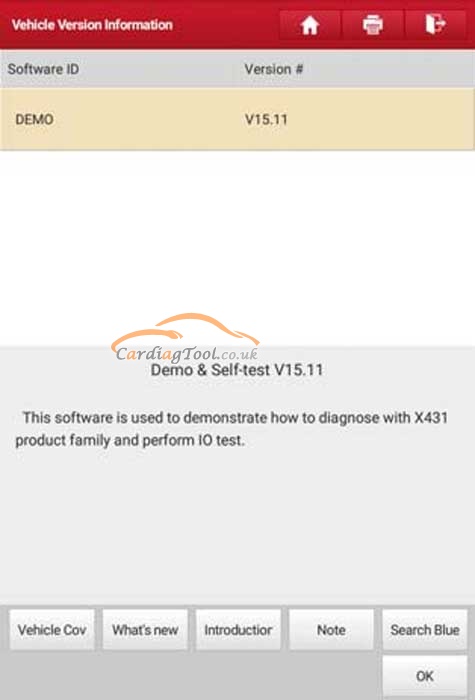
دکمه های روی صفحه:
مدل های قابل آزمایش: برای مشاهده مدل های وسیله نقلیه که تشخیص فعلی است ، ضربه بزنید
جلد نرم افزار
دستورالعمل به روزرسانی: برای مشاهده موارد بهینه شده و موارد پیشرفته ضربه بزنید.
معرفی نرم افزار: برای بررسی لیست عملکرد نرم افزار ضربه بزنید.
توجه: برای خواندن برخی اقدامات احتیاطی در استفاده از نرم افزار تشخیصی فعلی ، ضربه بزنید.
جستجوی بلوتوث: برای جستجوی رابط بلوتوث VCI ضربه بزنید.
پیام مهم:
1. برای برنامه DEMO به اتصال بلوتوث نیاز نیست.
2. اگر وسیله نقلیه آزمایش شده است و هیچ اتصال بلوتوث قبل از تشخیص وجود ندارد ، ضربه بزنید
"جستجوی بلوتوث" ، جعبه محاوره ای مشابه موارد زیر ظاهر می شود:
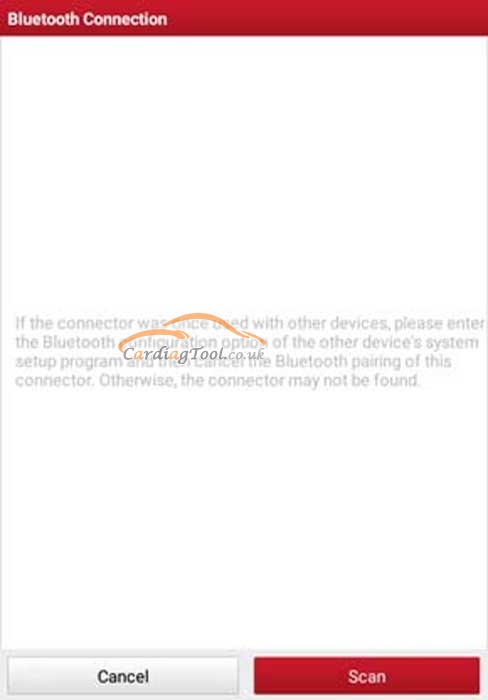
برای شروع جستجوی VCI روی «اسکن» ضربه بزنید. پس از پیدا شدن ، برای شروع جفت شدن روی آن ضربه بزنید. اگر رایانه لوحی با VCI جفت شده باشد ، مستقیماً وارد مرحله 2 می شود.
تأیید: روی آن ضربه بزنید تا به مرحله بعدی بروید.
2) انتخاب مورد آزمون: مورد آزمایشی مورد نظر را برای ادامه انتخاب کنید.
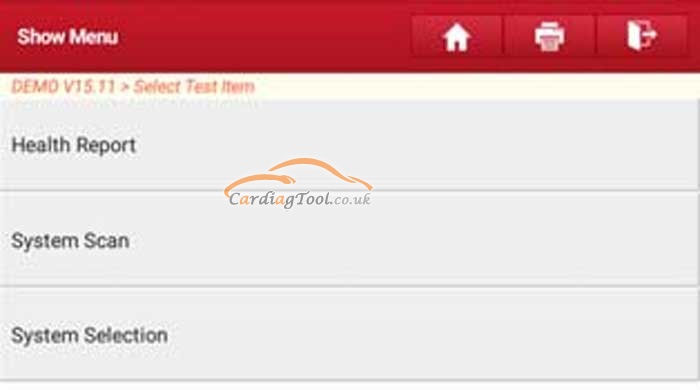
دستورالعمل انجام تشخیص محلی وسیله نقلیه در اسکنر X431 V + 4.0 Launch از سه بخش زیر برای مشتریان توضیح داده خواهد شد.
قسمت 1. چگونه عملکرد گزارش بهداشت را انجام دهیم (یا آزمایش سریع را شروع کنیم)؟
این عملکرد در هر وسیله نقلیه متفاوت است. این امکان را برای شما فراهم می کند تا به سرعت به تمام واحدهای کنترل الکترونیکی خودرو دسترسی پیدا کرده و گزارش مفصلی در مورد سلامت خودرو تهیه کنید.
روی «گزارش بهداشت» ضربه بزنید ، سیستم شروع به اسکن کردن ECU ها می کند و صفحه نمایش به شرح زیر است:
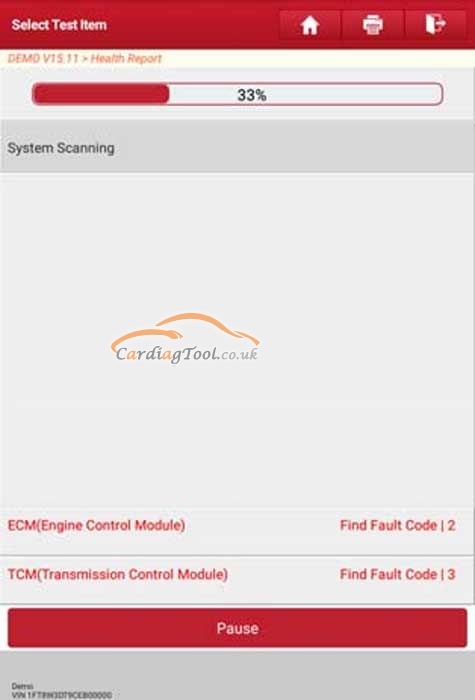
پس از اتمام اسکن ، صفحه ای مشابه تصویر زیر ظاهر می شود:
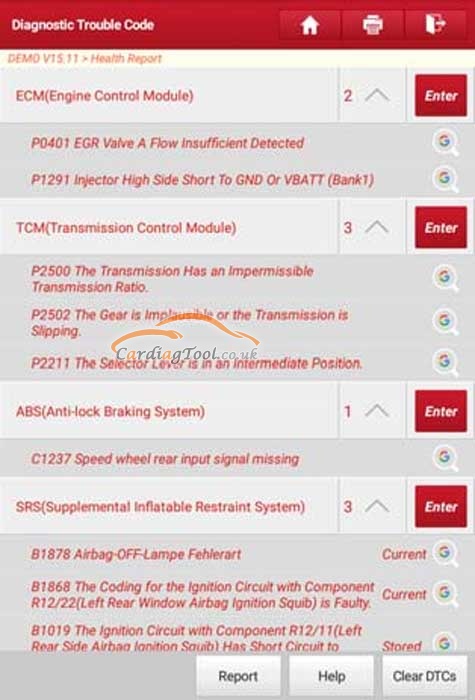
سیستم آزمایش شده با کد خطا به رنگ قرمز و سیستم با نمایشگرهای OK به رنگ سیاه (به طور معمول) ظاهر می شود.
دکمه های روی صفحه:
پاک کردن DTC: برای پاک کردن کدهای مشکل تشخیصی موجود ، ضربه بزنید.
گزارش: برای ذخیره آن به عنوان گزارش تشخیص ، ضربه بزنید.
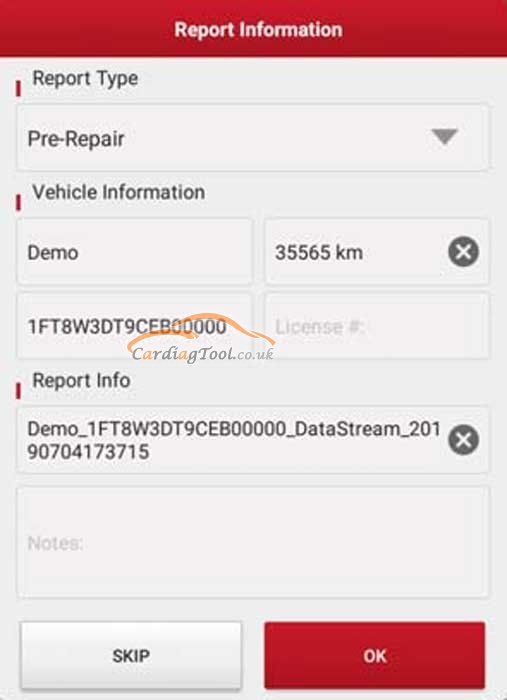
اطلاعات مورد نیاز را وارد کنید و سپس روی "تأیید" ضربه بزنید تا ذخیره شود.
همچنین می توانید اطلاعات کارگاه را در "اطلاعات کاربر" -> "تنظیمات" -> "چاپ اطلاعات" تنظیم کنید.
هرگاه اطلاعات را پیکربندی کنید ، هر بار که گزارش تشخیص را ذخیره می کنید ، به صورت خودکار تولید می شود. کلیه اطلاعات خودرو و کارگاه به گزارش تشخیصی ضمیمه خواهد شد.
برای رد کردن اطلاعات کارگاه ، روی "Skip" ضربه بزنید تا به مرحله بعدی بروید.
همه گزارشات در زیر "گزارش تشخیصی" در "گزارش من" از منوی "اطلاعات کاربر" ذخیره می شوند.
قسمت 2. چگونه عملکرد اسکن سیستم را به سرعت شروع کنیم؟
این گزینه به شما امکان می دهد که به سرعت سیستم های نصب شده بر روی خودرو را اسکن کنید.
در صفحه انتخاب مورد آزمایش ، روی "System Scan" ضربه بزنید ، سیستم شروع به اسکن سیستم ها می کند. هنگامی که اسکن کامل شد ، صفحه نمایش نتیجه را نشان می دهد.
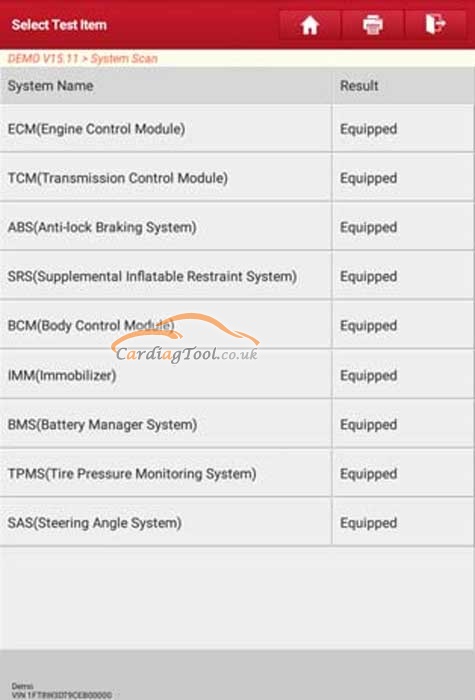
برای رفتن به صفحه انتخاب عملکرد آزمون ، روی سیستم مورد نظر ضربه بزنید.
قسمت 3. چگونه دستی انتخاب سیستم را شروع کنیم؟
این گزینه به شما امکان می دهد سیستم تست و عملکرد را به صورت گام به گام انتخاب کنید.
در صفحه انتخاب مورد آزمون ، روی "System Selection" ضربه بزنید ، صفحه به شرح زیر نمایش داده می شود:
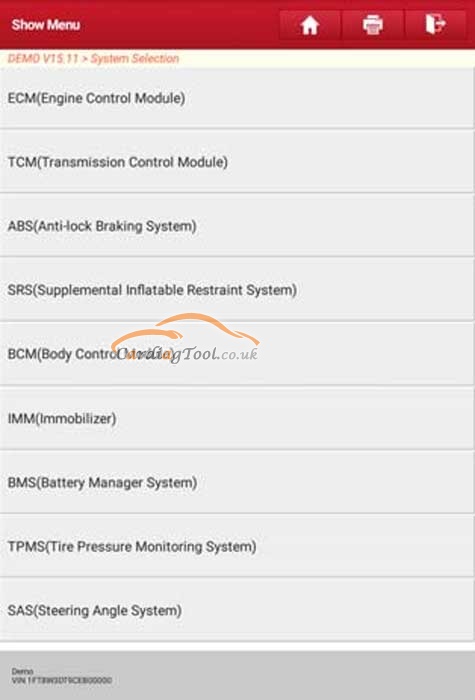
صفحه را از پایین بکشید تا سیستم وسیله نقلیه را در صفحه بعدی مشاهده کنید.
برای رفتن به صفحه انتخاب عملکرد تشخیصی ، روی سیستم مورد نظر ضربه بزنید (برای مثال "ECM" را انتخاب کنید).
نحوه-اجرای-پرتاب-x431-v + -کنترلر-تشخیص-وسیله-محلی-10
پیام مهم: وسیله نقلیه مختلف منوهای تشخیصی مختلفی دارد.
اطلاعات نسخه A.
این تابع برای خواندن اطلاعات نسخه حالت سیستم ، VIN وسیله نقلیه ، نرم افزار و ECU استفاده می شود.
B. کد خطا را بخوانید
این عملکرد اطلاعات دقیق بازیابی سوابق DTC را نمایش می دهداز سیستم کنترل خودرو
پیام مهم: بازیابی و استفاده از DTC برای عیب یابی کارکرد وسیله نقلیه تنها بخشی از استراتژی کلی تشخیص است. هرگز بخشی را فقط براساس تعریف DTC تعویض نکنید. هر DTC دارای مجموعه ای از مراحل آزمایش ، دستورالعمل ها و نمودارهای جریان است که باید برای تأیید محل مشکل دنبال شود. این اطلاعات را می توان در کتابچه راهنمای سرویس خودرو یافت.
در صفحه انتخاب عملکرد تشخیصی ، روی "Read Fault Code" ضربه بزنید ، صفحه نتیجه تشخیصی را نشان می دهد.
نحوه-انجام-راه اندازی-x431-v + -کنترلر-تشخیص-وسیله-محلی-11
دکمه های روی صفحه:
Freeze Frame: هنگام بروز خطای مربوط به انتشار ، برخی شرایط خاص وسیله نقلیه توسط رایانه روی صفحه ثبت می شود. از این اطلاعات به عنوان داده های فریم یخ یاد می شود. داده های قاب یخ شامل یک عکس فوری از مقادیر مهم پارامتر در زمان تنظیم DTC است.
راهنما: برای مشاهده اطلاعات راهنما ضربه بزنید.
جستجوی کد: برای جستجوی اطلاعات بیشتر در مورد DTC فعلی بصورت آنلاین ، روی آن ضربه بزنید.
گزارش: برای ذخیره داده های فعلی در قالب متن. همه گزارش ها در زیر "گزارش های بهداشتی" در "گزارش من" از منوی "اطلاعات کاربر" ذخیره می شوند.
C.Clear Fault Code
پس از خواندن کدهای بازیابی شده از وسیله نقلیه و انجام تعمیرات خاص ، می توانید با استفاده از این عملکرد کدها را از خودرو پاک کنید. قبل از انجام این عملکرد ، لطفا مطمئن شوید که کلید جرقه زنی خودرو در حالت روشن و خاموش موتور قرار دارد.
پاک کردن DTC مشکلی را که باعث تنظیم کد (کد) شده است برطرف نمی کند. اگر تعمیرات مناسب برای اصلاح مشکلی که باعث تنظیم کد (ها) شده است انجام نشود ، کد (ها) دوباره ظاهر می شوند و به محض بروز مشکلی که باعث تنظیم DTC می شود ، چراغ موتور روشن می شود.
در صفحه انتخاب عملکرد تشخیصی ، روی "پاک کردن کد خطا" ضربه بزنید ، یک جعبه گفتگوی تأیید روی صفحه ظاهر می شود.
نحوه-اجرای-پرتاب-x431-v + -کنترلر-تشخیص-وسیله-محلی-12
روی «بله» ضربه بزنید تا سیستم به طور خودکار کد مشکل موجود را حذف کند.
پیام مهم: پس از پاک کردن ، باید یکبار دیگر کدهای مشکل را بازیابی کنید یا اشتعال را روشن کرده و کدها را دوباره بازیابی کنید. اگر هنوز چند کد مشکل در سیستم وجود دارد ، لطفاً با استفاده از راهنمای تشخیص کارخانه کد را عیب یابی کنید ، سپس کد را پاک کرده و دوباره بررسی کنید.
D.Actuation Test
این گزینه برای دسترسی به زیر سیستم و آزمایشات م componentلفه مخصوص خودرو استفاده می شود. آزمون موجود براساس سازنده ، سال و مدل خودرو متفاوت است.
در طول تست تحریک ، این ابزار دستوراتی را به ECU هدایت می کند تا محرک ها را هدایت کند و سپس با خواندن داده های ECU یا نظارت بر عملکرد محرک ها ، مانند تعویض انژکتور بین دستگاه ، یکپارچگی سیستم یا قطعات را تعیین می کند. دو دولت عامل
در صفحه انتخاب عملکرد تشخیصی ، روی "Test Actuation Test" ضربه بزنید ، سیستم انجام می شود
نمایش به شرح زیر است:
نحوه-اجرای-پرتاب-x431-v + -کنترلر-تشخیص-وسیله-محلی-13
نگران نباشید ، دستورالعمل های روی صفحه را دنبال کنید و انتخاب های مناسب را برای تکمیل آزمون انجام دهید. هر بار که عملیاتی با موفقیت اجرا می شود ، "تکمیل شده" نمایش داده می شود.
عملکرد ویژه E
علاوه بر عملکرد تشخیصی شگفت انگیز و قدرتمند ، این ابزار همچنین دارای توابع تنظیم مجدد مختلف است که از یک خودرو به وسیله دیگر متفاوت است. در این حالت ، فقط عملکردهای خاص مورد نظر را برای انجام انتخاب کنید.
همین. از اینکه وقت خود را با ما در میان گذاشتید متشکریم
فراموش نکنید که با ما تماس بگیرید در:
ایمیل: sales@CarDiagTool.co.uk
اسکایپ: cardiag.co.uk
Whatsapp: +86 15002705698
یا در https://www.cardiagtool.co.uk/ پیامی بگذارید
برای اینکه به ما بگویید در مورد محصولات ما چه پیشنهادها یا سوالی دارید.
Source:http://blog.cardiagtool.co.uk/how-to-perform-launch-x431-v-4-0-scanner-local-vehicle-diagnosis/
چگونه می توان X431 V + 4.0 تشخیص هوشمند وسیله نقلیه را انجام داد؟
تبلت LAUNCH X431 V + 4.0 ، به عنوان جدیدترین ابزار تشخیصی خطای وسیله نقلیه دستی پیشرفته که توسط LAUNCH تولید شده است ، نه تنها دارای ویژگی هایی مانند تشخیص کامل سیستم ، سرویس 20 تنظیم مجدد است ، بلکه از کدگذاری ECU ، برنامه نویسی کلیدی ، تست فعال ، سازگاری ، تطبیق ، پشتیبانی می کند ردیابی خودکار VIN برای همه سیستم های وسیله نقلیه برای کمک به کارهای بزرگ تعمیر و نگهداری

مشتریان همیشه با استفاده از رایانه لوحی X431 V + 4.0 در تشخیص هوشمند وسیله نقلیه مشکل دارند. در اینجا روش و نکاتی برای انجام آن به اشتراک گذاشته شده است.
از طریق ارتباط ساده بلوتوث بین تبلت نمایشگر و VCI ، می توانید به راحتی اطلاعات VIN (شماره شناسایی خودرو) وسیله نقلیه فعلی شناسایی شده را بدست آورید. هنگامی که VIN با موفقیت شناسایی شد ، سیستم آن را از سرور راه دور بازیابی می کند و سپس شما را به صفحه اطلاعات وسیله نقلیه بدون نیاز به انتخاب گام به گام دستی منو ، راهنمایی می کند.
صفحه اطلاعات خودرو کلیه سوابق تشخیصی تاریخی خودرو را لیست می کند ، که به شما اجازه می دهد تکنسین در مورد خطاهای خودرو تسلط کامل داشته باشد. علاوه بر این ، یک شماره گیری سریع برای تشخیص محلی و عملکرد تشخیصی نیز برای کاهش زمان دور زدن و افزایش بهره وری در این صفحه موجود است.
پیام مهم:
(1) قبل از استفاده از این عملکرد ، اطمینان حاصل کنید که VCI به درستی به
وسیله نقلیه DLC. برای اتصال دقیق ، به بخش 4.3.3 "اتصال وسیله نقلیه" مراجعه کنید.
(2) اتصال پایدار شبکه برای این عملکرد مورد نیاز است.
برای ادامه کار چه مشتریانی باید انجام دهند؟ ==> فقط مراحل زیر را دنبال کنید.
روی «تشخیص هوشمند» در صفحه منوی کار ضربه بزنید.
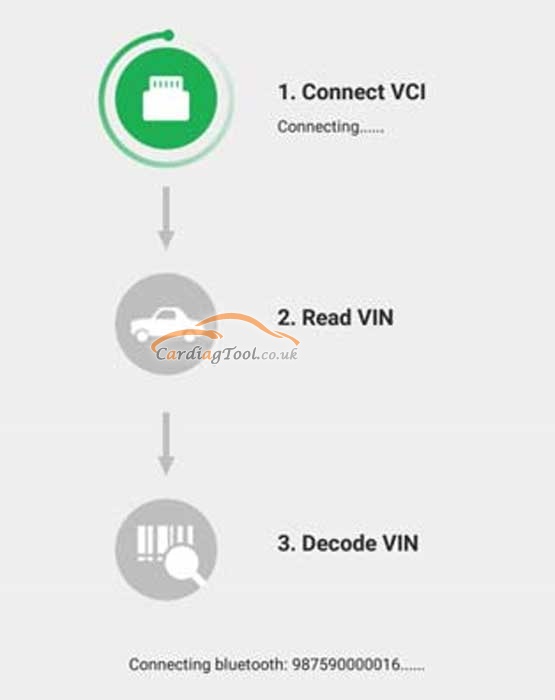
اگر VCI قبل از انجام این مرحله با رایانه لوحی جفت نشده باشد ، یک جعبه پیام سریع ظاهر می شود:
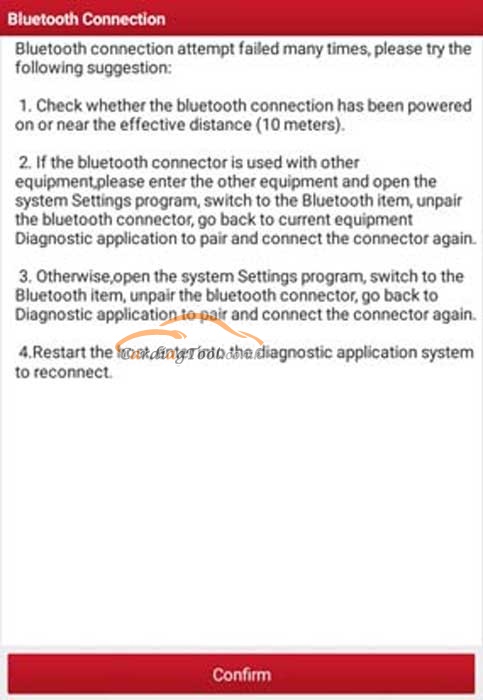
تمام دلایل احتمالی قطع اتصال بلوتوث را به دقت بررسی کنید و سپس روی "تأیید" روی صفحه زیر ضربه بزنید.
نحوه انجام پرتاب-x431-v + -کنترلر-تشخیص-وسیله نقلیه-هوشمند -4
اگر یکبار از VCI با دستگاه های دیگر استفاده شده بود ، باید جفت شدن VCI را لغو کنید
ابتدا از طریق یکی از روشهای زیر:
(1) در صفحه اصلی Android ، روی "تنظیمات" -> "بلوتوث" -> VCI مورد نظر را از لیست جفت شده انتخاب کنید.
(2) روی "اطلاعات کاربر" -> "مدیریت VCI" -> "غیرفعال کردن مطابقت" ضربه بزنید.
برای شروع جستجوی VCI و مرتبط شدن با آن ، روی "اسکن" ضربه بزنید.
نحوه-انجام-راه اندازی-x431-v + -scanner-هوشمند-وسیله نقلیه-تشخیص-5
پس از تکمیل جفت شدن ، گوشی شروع به خواندن VIN وسیله نقلیه می کند.
A. اگر VIN از پایگاه داده سرور از راه دور پیدا شود ، صفحه زیر ظاهر می شود:
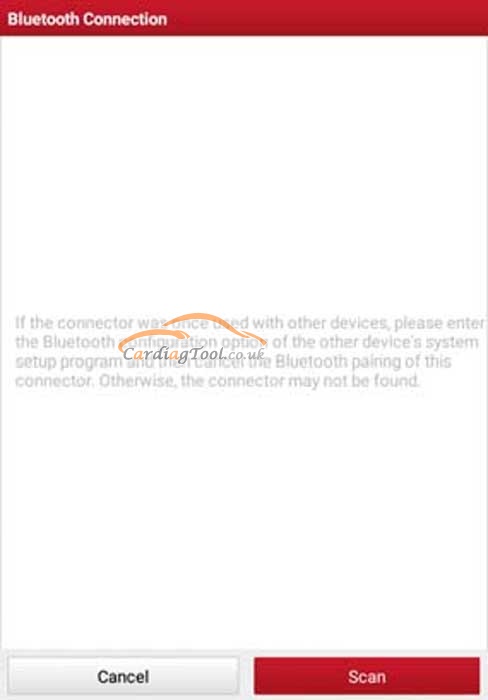
(1) برای شروع یک جلسه جدید تشخیصی ، روی "تشخیصی" ضربه بزنید.
(2) برای مشاهده سابقه تعمیر تاریخی آن ، روی "Maintenance record" ضربه بزنید. در صورت وجود سوابق موجود ، به ترتیب تاریخ روی صفحه نمایش داده می شود. اگر هیچ سابقه ای وجود نداشته باشد ، صفحه نمایش "بدون ثبت" را نشان می دهد.
نحوه-انجام-راه اندازی-x431-v + -scanner-هوشمند-وسیله نقلیه-تشخیص -7
برای مشاهده جزئیات گزارش تشخیصی فعلی ، روی "مشاهده ضبط" ضربه بزنید.
برای انجام سایر عملکردها ، روی "دسترسی سریع" ضربه بزنید تا مستقیماً به صفحه انتخاب عملکرد بروید. برای شروع یک جلسه تشخیصی جدید ، مورد دلخواه را انتخاب کنید.
B. اگر گوشی نتوانست به اطلاعات VIN دسترسی پیدا کند ، صفحه به صورت زیر نمایش داده می شود:
نحوه انجام پرتاب-x431-v + -کنترلر-تشخیص-وسیله نقلیه-هوشمند -8
برای راه اندازی ماژول Local Diagnose و شروع یک مورد جدید ، روی "Diagnostic" ضربه بزنید
جلسه تشخیصی برای انجام اقدامات دقیق تشخیصی به فصل 5.2 مراجعه کنید.
روی «اسکن VIN» ضربه بزنید ، صفحه ای شبیه به تصویر زیر ظاهر می شود:
نحوه-انجام-راه اندازی-x431-v + -scanner-هوشمند-وسیله نقلیه-تشخیص-9
VIN را داخل مستطیل منظره یاب قرار دهید تا اسکن شود. قابل تشخیص ترین مکان برای این شماره در گوشه بالا سمت چپ داشبورد وسیله نقلیه است. مکان های دیگر شامل درب یا پست راننده و دیوار آتش زیر کاپوت است.
پس از اسکن ، صفحه به طور خودکار نتیجه را نشان می دهد.
نحوه-انجام-راه اندازی-x431-v + -scanner-هوشمند-وسیله نقلیه-تشخیص-10
اگر VIN اسکن شده نادرست است ، روی قسمت نتیجه ضربه بزنید تا اصلاح شود و سپس روی "تأیید" ضربه بزنید. اگر VIN در سرور راه دور وجود داشته باشد ، سیستم وارد صفحه اطلاعات خودرو می شود.
برای اسکن مجدد آن ، روی "تکرار" ضربه بزنید.
همین. از اینکه وقت خود را با ما در میان گذاشتید متشکریم!
فراموش نکنید که با ما تماس بگیرید در:
ایمیل: sales@CarDiagTool.co.uk
اسکایپ: cardiag.co.uk
Whatsapp: +86 15002705698
یا در https://www.cardiagtool.co.uk/ پیامی بگذارید
برای اینکه به ما بگویید در مورد محصولات ما چه پیشنهادها یا سوالی دارید.
Source:http://blog.cardiagtool.co.uk/how-to-perform-launch-x431-v-4-0-intelligent-vehicle-diagnosis/